
Няма съмнение, Windows 7 е много по-добра операционна система от предишната версия на Windows. но това не означава, че тя работи по-бързо. Тези, които все още да използвам стария си компютър, защото на хардуерните изисквания на системата, не могат да получат същата производителност в Windows XP. Има много фактори, които могат значително ниска производителност. В тази статия ще ви покажем някои полезни начини за подобряване на скоростта и производителността на Windows 7.
1. Изключете ненужни визуални ефекти
- Щракнете с десния бутон върху "My Computer" в менюто Старт на Windows и изберете "Properties".
- Кликнете върху "Настройки на модерна система" в левия панел.
- В раздела "Разширени", щракнете върху "Настройки" под "Изпълнение". Изберете "Специален".
- Погледнете списъка и махнете отметката ефекти, които не използвате. (Забележка: За оптимални резултати изваждайте всички квадратчета, с изключение на последните четири заглавия). Щракнете върху OK.
- Рестартирайте компютъра
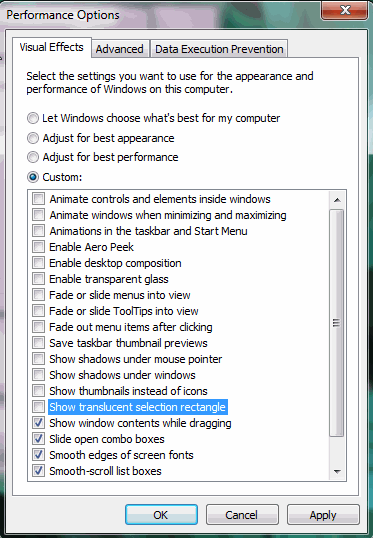
2. Увеличаване на скоростта на зареждане
С тази малка настройка, можете да намалите времето за изтегляне на вашия Windows 7.
- Натиснете Windows Key + R, за да стартирате прозореца "Run".
- Въведете «Msconfig» и натиснете Enter. Прозорецът за настройка на системата.
- В раздела «обувка» на ще видите (от дясната страна) "Пауза" ( "Тайм аут"). Обикновено това е настроен на 30.
- Ако използвате само една операционна система, можете да настроите стойността на 0. Въпреки това, ако използвате повече от един, настроен на 3.
- Поставете отметка в квадратчето до опцията "No GUI Boot".
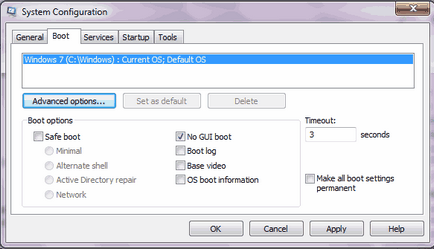
- Кликнете върху "Advanced Options"
- Поставете отметка в квадратчето "Брой процесори» ( "Брой Процесор") и изберете броя на процесорите в компютъра.
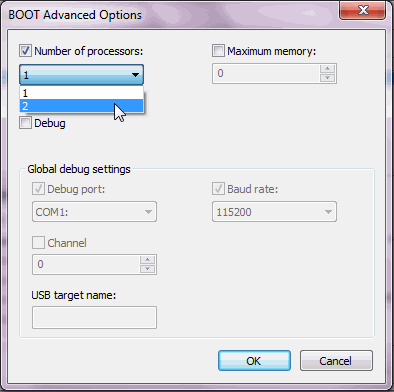
- Сега натиснете бутона «OK».
- Щракнете върху бутона "Apply" ( "Приложи") и след това отново «OK».
3. Изключване на Windows Aero Тема
- Щракнете с десния бутон върху работния плот и изберете "Персонализиране".
- Изберете един от стандарта от дясната страна, narimer «Windows 7 Basic».
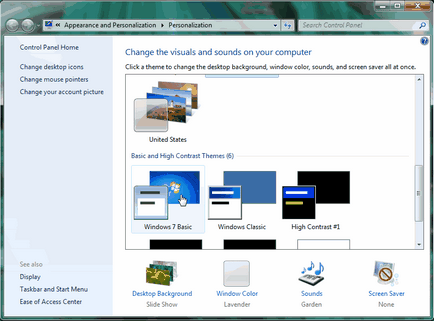
4. Премахване на ненужни елементи от менюто Startup
Някои от приложенията, които сте инсталирали, автоматично се добавя към стартиране без ваше знание. Ако вашите Windows дългосрочен план, една от причините може да е на заявлението. Най-добрият начин да го оправя, премахване на нежелани програми от стартиране.
- Натиснете Windows Key + R и тип "Msconfig" в диалоговия прозорец "Run".
- Отидете на "Startup" в раздела ( "Auto"). Махнете отметката от приложенията, които не използвате. (Уверете се, че не забраните системни услуги).
5. Използвайте USB флаш устройство като RAM
Windows 7 е много полезна функция, която ви позволява да използвате USB флаш устройство като външна памет.
Преди да започнете, уверете се, че използвате само форматиран USB диск.
- Свържете USB. Щракнете с десния бутон върху USB устройство в "My Computer" и изберете "Properties".
- В «Готов Boost». изберете "Използвайте това устройство» ( "Използване на това устройство").
- Определете размера на дисковото пространство на вашия USB флаш устройство, което искате да се разпределят за увеличаване на скоростта на системата.
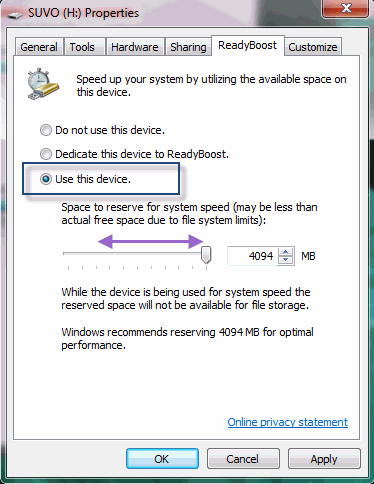
6. Изключете ненужните звуци система
Когато те са активни, озвучителната система може да отнеме много системни ресурси и забавя вашия компютър.
- Натиснете Windows Key + R, за да отворите диалоговия прозорец "Run". Въведете «mmsys.cpl» и натиснете Enter.
- "Звук" в раздела. В списъка падащото звукова схема, изберете "Не звуци."
7. Изключете индексирането за търсене в Windows 7
Щракнете с десния бутон "Моите компютърна периферия" и изберете "Управление".
8. Изключване на Windows 7 Sidebar
Изключване на Windows 7 Sidebar, то със сигурност ще ви помогне да получите няколко секунди по време на стартиране. Има много полезни комунални услуги, като RocketDock и т.н. за да изберете стартирането на системата.
- Щракнете с десния бутон на страничната лента (Sidebar) и изберете "Properties".
- В прозореца на имоти, махнете отметката от "Launch страничната лента, когато Windows стартира"
- От този момент нататък Windows Sidebar няма да се движат заедно със системата.
9. Изключете управлението на потребителските акаунти (UAC) в Windows 7
Контрол на потребителските акаунти (UAC) функция в Windows 7 е много дразнещо, въпреки че се предполага, че той може да защитите компютъра си от зловреден софтуер и вируси дейност. Но ако използвате компютър на дневна база, тази функция ще доведе до някои неудобства за вас. Ние вече писа надълго и нашироко за това как да деактивирате управлението на потребителските акаунти (UAC) в Windows 7.
10. дефрагментиране на диска
Дефрагментиране помага за подобряване на времето за достъп до всеки файл, свободно пространство и управление на организацията на местоположението му на диск. Препоръчително е да стартирате измамвам често, особено ако имате големи обеми от данни, след премахване на ненужните файлове, почистване на диска и т.н.
- Отидете на "My Computer", щракнете с десния бутон върху устройството и изберете "Properties"
- В диалоговия прозорец раздела "Инструменти",
- В Disk Defragmenter натиснете "дефрагментиране"
- Дефрагментиране може да отнеме известно време, в зависимост от размера на дяла и данни.
Също така ви препоръчвам да прочетете:
Tab «BOOT Разширени опции» брой на процесорите могат да избират 2. В трибуните 1.
Процесорът на лаптопа 2-ядрен AMD 64 Athlonx2.
Когато нещо на лаптопа е програма, която показва натоварване на процесора в реално време. Така че тя показа 2 процесори (ядра, както аз го разбирам). Той никога не се използва броя на процесорите, не се променя. Защо това може да се промени? Може би това е, защото операционната система е нулиране (също 7)?
И още един въпрос. Изборът къде 2 процесори ще доведе до увеличаване на загряване на лаптопа или не?
Номер 1 са били инсталирани правилно, като един на лаптоп CPU, който се инсталира на същия контакт, броят на ядрата в тази настройка е без значение. В допълнение, при инсталиране на системата се определя автоматично правилните настройки.
Защо забраните UAC? - това не е безопасно, и изпълнението със сигурност не е засегнато.
Защо деактивиране на търсенето и Gadgets (лента), ако те са удобни? Не е ли по-лесно в системния регистър, за да се ограничат тези неща приоритети: натоварването на процесора, RAM памет и I / O? - и след това Windows 7 ще работи по-бързо и необходими неща остават 🙂
Е, за мен, vskidku, само две ключ на системния регистър настройка, която се ускори Windows е много по-голямо значение от тичане на 9 точки (дефрагментиране наистина ускорява) по-горе:
- ускорение в резултат на промени в баланса на приоритетни активни приложения на заден план:
Раздел: HKEY_LOCAL_MACHINE \ System \ CurrentControlSet \ Control \ PriorityControl
Параметри: Win32PrioritySeparation
Тип: REG_DWORD
Стойност (десетичен или шестнадесетичен):
1-38 (знак) - по-мощен компютърът е, по-горе; Pentium 4 препоръчва 12-16, за Intel Atom N455 - 10-12; стойност трябва да бъде избран за вашия компютър; Колкото по-висока е стойността, толкова по-висок приоритет на работата на приложенията на заден план и съответно, когато приложението е в началото, той се счита за фон и час на старта си, голяма стойност увеличава
1-26 (шестнадесетичен)
ВНИМАНИЕ. Ако зададете стойност 0 (нула) - няма да се зареди!
- Ускоряване на Windows стартиране поради забавяния в програми за стартиране (тези програми намалени приоритетите за периода след изтеглянето, тогава приоритетите са възстановени):
Раздел: HKEY_LOCAL_MACHINE \ Software \ Microsoft \ Windows \ CurrentVersion \ Explorer \ Advanced \ DelayedApps
Параметри: Delay_Sec
Тип: REG_DWORD
Стойност (десетични) - определя броя на секунди, през което след стартирането на Windows, програма ще се проведе от стартиране на приоритети с намалена използване на процесора, и I / O операции (за по-мощни компютъра, толкова по-малка стойност):
От 0 до 600 (по подразбиране: Windows 7 - 0
Windows Vista - 60
препоръчва (дългосрочен компютърът е зареден, по-високата стойност): 60 до 120)
Забележка: За да промените тази настройка, че е необходимо да се вземе собствеността на този раздел и променят своите права за достъп, а след това се върнете, както е било (да върне TrustedInstaller, че е необходимо да въведете потребителско име NT Service \ TrustedInstaller)
Аз написах една статия или малоумен или diversant.A Сега точките ...
1. Изключете ненужни визуални ефекти
В Seven приятен интерфейс и защо го лишавам от нивото на BC? Визуални ефекти ядат ресурси? Не ставай смешен! Дори и с 2 GB памет не се мотае прозорци и задръжки там.
2.Povyshenie скорост на изтегляне
Накрая глупости! Вие най-малко 10 минути 30 секунди най-малко пуснати в тайм аут, ако имате една единствена OS е заредена тя ще бъде скоро.
3.Otklyuchenie Windows Aero Тема
виж претенция 2
4.Udalite нежелани елементи от менюто Startup
Startup в Msconfig слаб, използвате програма CCleaner - наистина pomogaet.Mozhno и трябва да бъдат отстранени от Startup някои услуги, може просто да се направят някои прекъсване на връзката.
5. Използвайте USB флаш устройство като RAM
Не е ли по-лесно да добавяте флаш памет на скоростта RAM е много пъти по-голям от fleha на Flash-pamyati.I така няма да трае дълго - малко на брой за презапис на цикъла.
6. Изключете ненужните звуци система
И това ще ускори системата?
7. Изключете индексирането за търсене в Windows 7
разлика ресурс не е забелязал, но индексирани търсения са по-бързо и не е необходимо да търсите чрез десетки папки, за да намерят най-подходящия файл.
8. Изключване на Windows 7 Sidebar
Защо? Имам няколко комунални услуги, дърпа всичко до 40MB памет и до 1% protsessora.Meloch, няколко отворени прог дръпне много повече.
9. Изключете управлението на потребителските акаунти (UAC) в Windows 7.
UAC - един от сигурността на границите на системата, а ако не го използвате, и седнал под администратора, а след това просто ... И това не се отразява на изпълнението.
10. дефрагментиране на диска
На SSD не може да се използва този метод на HDD - само когато нивото на дефрагментиране е 10% или по-висока.
След почистване прог CCleaner и система дялове Regorganizer на някои компютри улеснени 3-5GB.
Не бутна всички в един ред на системния дял! Трябва да има само завой и комунални услуги, нека всички останали файлове са на различен дял.
4
Ако не знаете какво е това, което .... използват интернет и vyyastite
3
слаб vidyaha nouta квичи ... фен ... ... отопляем използването на автомобили помага
5
активното използване на машина флаш паметта на отлита в кошчето след 3 месеца ... ако можете просто да добавите RAM ... ако има опция за повишаване на оперативните работници да 8-32gigov (зависи използва обикновено прогресивно) забраните файла за виртуална памет и ще бъде щастлив ...
ако няма опции и съжалявам пръчка в XP (не се опита друг) може да prisobachit programulku дефрагментиране на RAM
6
което означава, не е намерен
7
има такова нещо ..., когато се работи върху SSD задължително изсече
и натоварването на твърдия диск по-малко
8
отсечем, ако не се използва ...
основно помага
9
нека тя да бъде включена в наличност ... не възпалено
10
най-ефективният ... ustanovil система дефрагментиране, монтиран голям дефрагментиране прог ... ..
Аз обикновено изсече nafig + график за работа ...
и сложих прог фон defragmintatsii
Моля, кажете ми какво да правя, ако едни и същи инвалиди несъзнателно услугата система (уверете се, че не забраните системни услуги). За хора с увреждания, където се казва «Java ...»
Е, Java не е толкова критична услуга, просто трябваше да го включите, така че вече има софтуер, който използва Java, а след това услугата е изключена, тя няма да работи.
Свързани статии
